
其實家裡早就使用了ASUSTOR 的AS3202T做為家中的檔案備份與娛樂中心
畢竟現在儲存媒體的單位成本愈來愈低廉
而雲端硬碟又有著無法預知的資料安全風險
有時想想都覺得NAS還真是這世紀的重要發明呀
最近因為網路勒索病毒風波久久不歇
加上工作上一直有企劃書和活動照片需共享與保存的需求
便想在工作室加上一台NAS做為資料分享與備份中心
以這幾年對華芸的信任感與產品可靠度
當然仍以ASUSTOR的NAS為選購標的
因為是工作上的需要
所以就捨棄原本家中所使用的AS-3系列
而改入手AS-6系列的2Bay機種
期望在增進工作效率外
也能扮演工作時娛樂多媒體的重任
【小小工作室的大大好幫手~ASUSTOR AS-6302T NAS 開箱篇】

▲ASUSTOR NAS AS6302T的外盒可說一如往常的品牌風格,一眼就能認出是華云的產品。

▲外箱後面則是多國語文的說明文字。

▲側面有著AS6302T的多種APP應用程式及手機APP,ASUSTOR的APP都很實用,用得愈多賺越多的感覺。

▲硬體規格的不分也標示在側面,,嘿嘿,有HDMI2.0可以播放4K@60fps影片哩;另外華芸的NAS是三年保固喔。

▲不囉嗦,立馬開箱!

▲開箱後可以見到小巧的AS6302T被完善的保護在紙箱中

▲內容物很簡單,除了本體外,就是一個配件盒。

▲把配件排排站點名,有電源線、變壓器、Cat 5e網路線x2、螺絲包x2、固定座、驅動光碟、快速說明書。

▲變壓器為台達電子所製造,型號為DPS-65VB,可提供12VDC/ 5.417A 輸出 65 足瓦的穩定電力。

▲和家裡使用的AS-3202T的外觀不一樣,從正面就能抽換硬碟了,方便性大大提昇。

▲背面主要則是一個大型的散熱風扇出風口和各種輸出入端子。

▲側面真的好簡單,有些NAS品牌是在此壓出LOGO,其實華芸也可以考慮下,增加點曝光。

▲底部有著各項安規的貼紙,華芸產品台灣製造就是棒啦~~

▲仔細看一下背後的端子,分別是電源孔、防盜鎖孔、S/PDIF音源輸出、Gigabit網路埠x2、USB3.0 Type Ax2、HDMI2.0埠及少見的USB3.0 TypeC介面。

▲看久了華芸的AS1和3系列,熟悉經典菱格紋晶黑外觀面板後,看到ASUSTOR 高階NAS還真有點不習慣。

▲幸好明顯的LOGO還是表示這是一台華芸的NAS沒錯。

▲AS6302T在正面還有一個USB3.0 Type A槽,如果要外接儲存裝置的話就很方便,不需再翻過來找USB埠。因內建2個Gigabit網路埠,因此也有2個網路狀態燈號。

▲連開關也移到正面了,雖然大家可能比較常網路喚醒,但有實體開關就是方便。而硬碟抽取盒上也有獨立燈號,可以輕鬆判斷硬碟的狀態。

▲抽取硬碟盒的方式也很簡單,前扳手往上一拉即可抽取。

▲輕量化的抽取盒,可裝入2.5"或3.5" SATA II/ III 的硬碟or SSD。AS6302T為2bay機種,另外還有4Bbay的AS6404T,最大可安裝10 TB HDD X 2。

▲其實AS6302T已經不需要像家中的AS-3202T打開上蓋了,因為硬碟可以由前面快速安裝。

▲在這隔片後面有著AS-6302T的機板,由於是公司使用,我就不拆開看了,裡面有著2組SO-DIMM插槽,目前預載2支DDR3L 1866 1GB 記憶體,從官方資料顯示最大可擴充至8GB。

▲這次安裝的是WD的紅標 2TB NAS專用硬碟。

▲經費有限,只有一顆,沒辦法RAID呀

▲小資公司的悲歌,把僅有的硬碟裝上抽取盒並鎖上螺絲。

▲輕輕推入AS-6302T即可。

▲比起家裡AS-3202T來說,AS-6302T支援MyArchive冷備份技術,讓 NAS 硬碟變成可卸載的收藏硬碟,只要直接置入MyArchive 硬碟至 ASUSTOR NAS,就是一顆內部硬碟,這樣只要硬碟夠多,就可建立無限的 MyArchive 硬碟,這樣幾乎就有著用不完的硬碟空間了。

▲裝完硬碟後立馬開機,藍色燈號代表著電源已啟用。

▲經過短暫的啟動,下方的綠燈亮起,就是順利開啟完成,準備來進行安裝興設定囉。
【小小工作室的大大好幫手~ASUSTOR AS-6302T NAS 安裝精靈篇】

▲開箱及硬碟安裝完後就要來進行系統設定了,擔心附的光碟程式太舊,直接到官網下載Control Center。

▲直接選擇型號就能到相關的下載頁面。

▲別選錯ASUSTOR Control Center的平台版本喔。

▲安裝完成後會初始化NAS,所以如果硬碟有資料的話要記得備份出來。

▲接著更新ADM版本,目前官網有ADM3.0 beta版,但畢竟是公司使用,就先不冒險下載ADM3.0了,所以就以正式版本2.7為主。

▲初始化的過程也提供一目瞭然的階段內容,清楚提供安裝訊息。

▲完成初始化後就可以開啟AS3202T出進入迎畫面,設定才正要開始呢。

▲ASUSTOR提供了方便的一鍵設定功能,只要鍵入伺服器名稱和admin的密碼即可。

▲安裝精靈開始進行伺服器初始化。

▲因為長期以來都是使用華芸產品,所以已經有ASUSTOR ID了,就直接用原本的ID來註冊NAS吧。

▲再次確認相關資料,其中使用環境部份雖然不知選擇員工人數的多寡有什麼差別。。

▲若確認ASUSTOR ID無誤就完成NAS AS6302T的註冊手續囉,對NAS進行註冊,未來將可享受原廠的技術服務。

▲註冊完畢後還不算大功告成,先進入ADM(ASUSTOR Data Master)再說吧,目前為了穩定度著想,仍使用最新的2.7正式版,再找時間來另寫一篇測測ADM3.0。如果想先看看ADM3.0的模樣,可以由此進入。https://www.asustor.com/betaProgram

▲從ACC中可以看到AS6302T已「就緒」字樣,ACC和ADM的更新完成。
【小小工作室的大大好幫手~ASUSTOR AS-6302T NAS 設定篇】

▲開啟ADM後,首先會有幾頁功能的介紹,可以看看先有一些概念,或直接跳過。
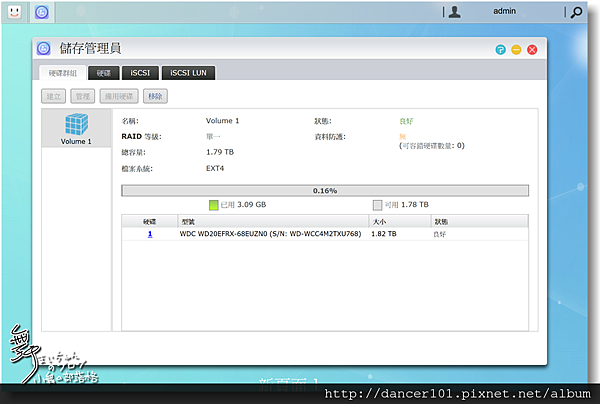
▲先檢查一下硬碟狀況,透過『儲存管理員』可以看到目前AS6302T裡的硬態狀態。

▲也能針對每個硬碟查看容量、運作溫度和S.M.A.R.T.檢測結果。

▲再來為了方便管理同事的帳號,便在『存取控制』中,另外建立帳號給同事使用,其實會用的也就只有一個部門同事,但為了老闆不被冷落,所以先建立一個主管帳號(其實老闆只要用喊的就可以了,相信他不會想要登入的)。

▲立即進行使用者的新增作業

▲使用者部份主要填寫《名稱》、《UID》和《密碼》等,如果填入《電子郵件》的話,也能透過郵件通知帳號的使用者。

▲如果擔心操作有什麼閃失,權限的部份就手動來進行設定。

▲到這邊大致上已完成設定囉,使用者的部份增加了一筆主管的資料,而同事的帳號也依此順利完成。
【小小工作室的大大好幫手~ASUSTOR AS-6302T NAS PhotoGallery篇】

▲最近先面臨到的,就是6月的食材體驗會,活動結束後需要彙整工作人員的影像記錄,剛好利用ASUSTOR APP中的《Photo Gallery》

▲開啟ADM內的『App Central』,等於是ASUSTOR NAS STORE,裡面各種功能的APP應有盡有。

▲找到了《Photo Gallery》,只要確認安裝,一鍵即可完成。

▲如果APP需要其它程式一併安裝後才能執行也不用擔心,『App Central』會依序完成下載與安裝的程序。


▲再透過『檔案總管』建立資料夾

▲就可以讓大家上傳照片囉

▲從《任務監控》中可以看到照片陸續被上傳的進度。


▲完成後啟動《Photo Gallery》,就可以看到體驗活動的相簿

▲進入相簿中可以查閱相片的相關資料

▲未來各個體驗活動的資料都能上傳AS6302T裡,可以提供給部門裡的同事瀏覽與下載進行活動結案囉。
【小小工作室的大大好幫手~ASUSTOR AS-6302T NAS 開箱心得篇】
如果你只是像我一樣公司不到5個人
但卻有大量的檔案或照片需要同步與分享
過往使用隨身碟或EMAIL寄送絕對不再是聰明的方法
如果有人力或預算足夠
相信有更多好的方案
但若要一個全能包辦備份、雲端共享、攜帶、多媒體影音的網路中心
那選擇一台應用範圍廣與安裝方便的NAS是一個 不錯的解答
當然我也推薦各位這一台ASUSTOR AS6302T
尤其我使用了華芸AS1系列和3系列後
最近這6系列讓我覺得ASUSTOR的進步更是驚人
接著我會再測試AS6302T的多媒體影音與行動載具的分享
請注意小舞的後續體驗文章。
次回...ASUSTOR AS-6302T NAS 影音多媒體篇



 留言列表
留言列表


